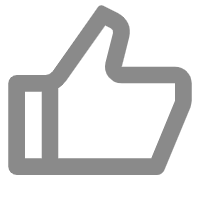
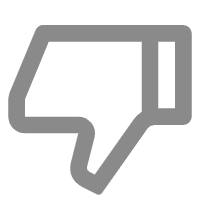
一、 功能介绍
在Excel表格中有多条数据,需要将数据按固定的模版生成标签,方方格子的生成标签功能支持批量快速生成桌签、工牌、简历、邀请函、证书等标签。
常见问题场景:
(一)一行数据生成一个标签
(二)多行数据生成一个标签
功能界面:
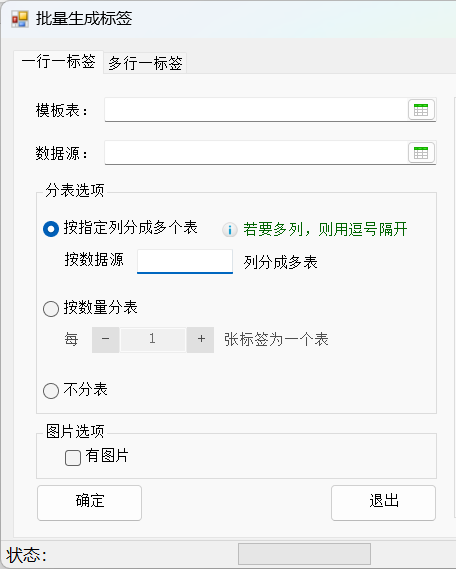
二、示例
(一)一行数据生成一个标签
操作步骤:
1.首先需要准备好标签模版和数据源
模版表:

提示:模版表中,用【字段名】表示数据源的字段内容在模版表中填写的位置
模版表标签支持文本、图片、条形码、二维码四种类型
文本:【字段名】表示在这个位置填数据源中指定字段的数据
图片:图片【字段名】表示在这个位置填充图片,填充图片的文件名为数据源指定字段的内容,勾选图片选项的 有图片 选项,选择图片所在的文件夹
二维码:二维码【字段名】表示在这个位置插入二维码,二维码的内容为数据源中指定字
段的内容,二维码内容支持多字段连接,如:二维码【单号,数量】
条形码:条形码【字段名】表示在这个位置插入条形码,条形码的内容为数据源中指定字段的数据,条形码的内容只能选择一个字段,如条形码【单号,数量】就不可以
数据源:
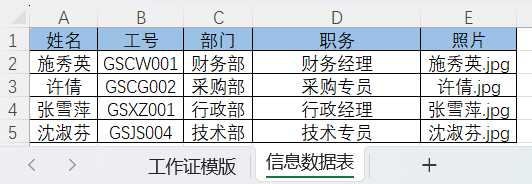
2.点击DIY工具箱>Excel模版>生成标签…
步骤2.png)
3.模版表选择 工作证模版,数据源选择 信息数据表,分表选项选择:按数据源A列分成多表,勾选有图片选项,点击图片路径选择图片所在的文件夹,填写完成后点击 确定 按钮
步骤3.png)
4.得到结果
步骤4.png)
扩展1:分表选项选择按数量分表,每2张标签一个表,则生成的一个标签表里有2个标签
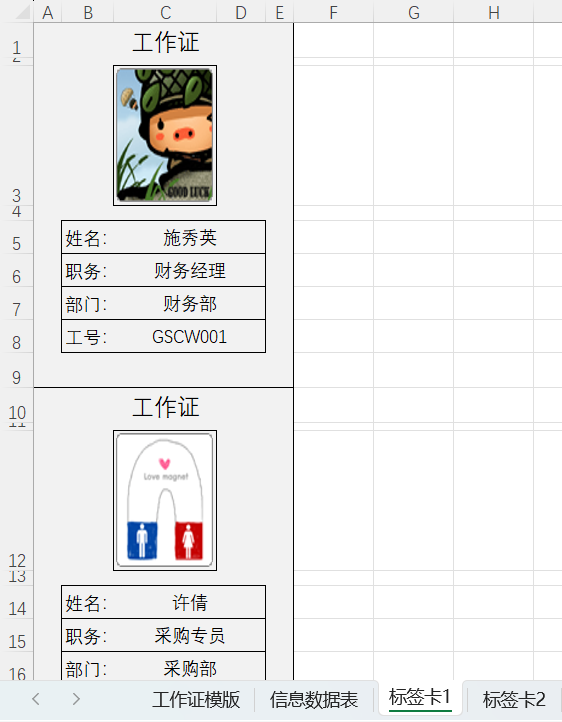
扩展2:分表选项选择不分表,则所有标签都生成在一个工作表
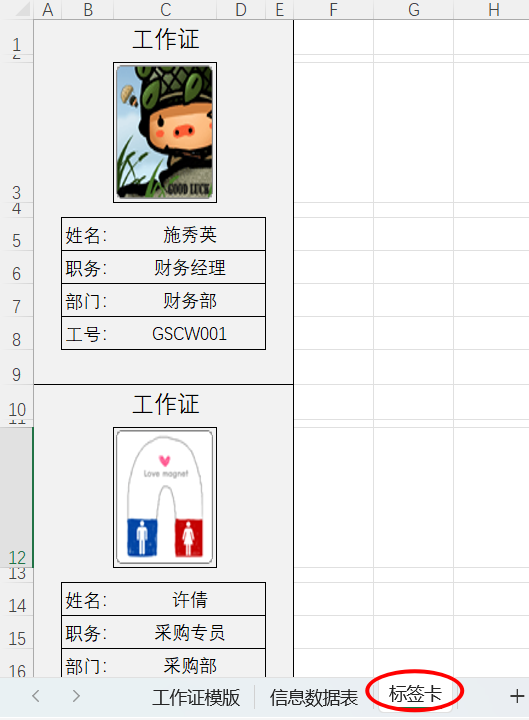
(二)多行数据生成一个标签
操作步骤:
1.首先需要准备好标签模版和数据源
模版表:

提示:数据源多条数据填在一个模板中时,填写表示方法是【字段名】... 在原先的基础末尾加三个点,如【产品规格】...
数据源:

2.点击功能的第二个选项卡>多行一标签
步骤2.png)
3.模版表选择 模版表,数据源选择 信息数据表,填写完成后点击 确定 按钮
步骤3.png)
提示:分表的方式是通过数据源关键字也就是只填写一次的数据为关键词进行拆分并命名的,如模版表中的【客户名称】;
如果模版表里没有足够的空行,需要勾选插入选项 使用插入行填写数据;
如果数据中存在图片,则需要勾选有图片选项,并选择图片所在的文件夹。
4.得到结果
步骤4.png)
三、注意事项
(一)支持的场景
1.本功能支持撤销
(二)不支持的场景
1.本功能不支持对隐藏区域的处理,以及筛选状态下的处理;
(三)报告与进度
1.本功能运行完成后默认不提供完成报告,如果碰到有异常/错误,则提供报告;
2.当处理数据量较大时,会提供进度提示。
(四)其他
1.字段名一定要在数据表的第一行,否则不能识别
2.数据源不能有隐藏列或行
